BestSync ist eine kostenlose Datei- und FTP-Synchronisierungssoftware, mit der Sie Ihre Dateien zwischen zwei verschiedenen Online- oder Offline-Ordnern synchronisieren können. Es hilft Ihnen, zwei verschiedene Ordner gleichzeitig zu verwalten und zu aktualisieren. Es kann für die FTP-Synchronisierung von Websites, die Synchronisierung von Kamerafotos und jede andere Art von Synchronisierung verwendet werden, die Sie durchführen möchten. Dieses funktionsreiche Programm ist kostenlos, es ist jedoch auch eine kostenpflichtige Upgrade-Option verfügbar.
BestSync für Windows 11/10
Wenn Sie BestSync zum ersten Mal ausführen, öffnet sich ein neues Fenster und Sie werden aufgefordert, zwei verschiedene Ordner auszuwählen, die Sie synchronisieren möchten. Die beiden unterschiedlichen Ordner werden als „Ordner 1“ und „Ordner 2“ bezeichnet. Ordner 1 ist normalerweise der lokale Offline-Ordner, der häufig aktualisiert wird und mit dem anderen Ordner synchronisiert werden muss. Ordner 2 ist normalerweise der Online-Ordner wie FTP, FTPS, FTPES, Google Storage usw.
Im Bereich für Feld „Ordner 1“. Sie können zwischen einem lokalen Ordner, Outlook und Windows Mail wählen. Und in der Feld „Ordner 2“. Sie können zwischen lokalem Dateiordner, FTP, FTPS, FTPES, Zip-Datei, ZFTP, Amazon S3, Google Storage und WebDAV wählen. Das interessanteste Feature, das ich entdeckt habe, war die Synchronisierungsunterstützung für Google-Speicher Und Amazon S3.
Kostenlose Datei- und FTP-Synchronisierungssoftware
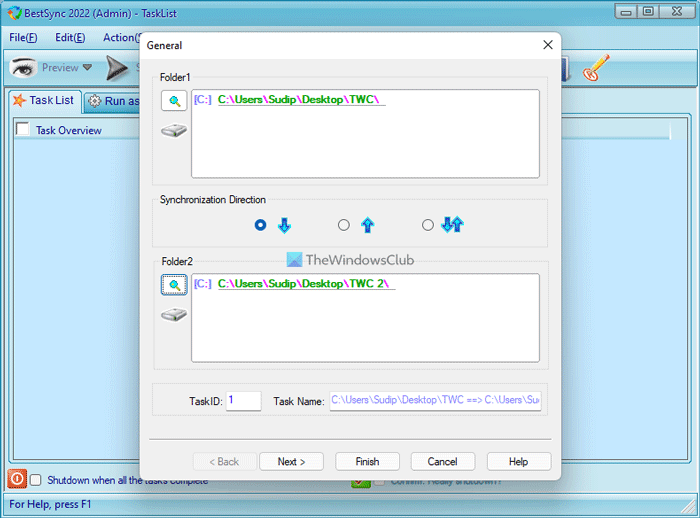
Sie können sogar die Richtung der Datenübertragung auswählen. Wenn Sie beispielsweise nur die Daten aus Ordner 2 herunterladen möchten, können Sie dies auswählen Synchronisierung in eine Richtung von Ordner 2 nach Ordner 1“ oder wenn Sie nur in Ordner 2 hochladen möchten, können Sie die Option „Einseitige Synchronisierung von Ordner 1 nach Ordner 2“ wählen. Wenn Sie jedoch zwischen beiden Ordnern herunterladen und hochladen möchten und in beiden Ordnern dieselben Daten behalten möchten, können Sie die dritte und letzte Option wählen Zwei-Wege-Synchronisation.
Die Software bietet außerdem viele weitere Funktionen wie automatisches Herunterfahren, Übertragungsprotokoll, Datensicherung vor der Übertragung, Schnellscan, Unterstützung für die Wiederaufnahme des Downloads und viele weitere Funktionen, wie in diesem Bild zu sehen ist.
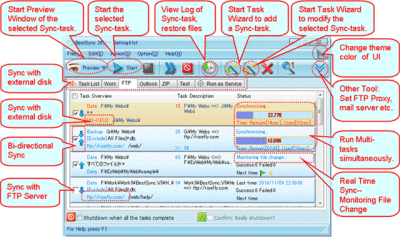
Das Programm bietet umfassende Unterstützung zwischen verschiedenen Plattformen und ermöglicht die einfache Synchronisierung zweier verschiedener Ordner. Es ist ein gutes Tool zum Synchronisieren Ihrer Daten. Ich verwende es häufig zum Synchronisieren meiner Kamerafotos mit dem Windows-Bilderordner.
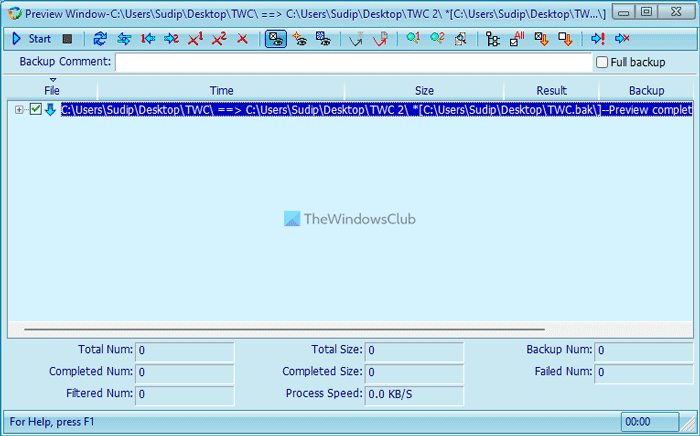
Es kann auch zum Aktualisieren Ihrer FTP-Website mit Ihrem lokalen Website-Ordner auf Ihrem PC verwendet werden. Im Vergleich zu anderen Sync-Dienstprogrammen hat BestSync bewiesen, dass es das einzige ist, das diese nützlichen Funktionen bietet.
BestSync bietet die lokale Synchronisierung völlig kostenlos an, aber für die Online-Synchronisierung müssen Sie BestSync nach einer 30-tägigen Testphase aktualisieren. Sie können die kostenlose Version jedoch weiterhin nutzen, wenn Sie kein Upgrade wünschen.
Klicken Hier um BestSync Free herunterzuladen.
Was ist die beste Synchronisierungs-App für Windows 11?
Es gibt unzählige Dateisynchronisierungsprogramme auf dem Markt, die Sie unter Windows 11 und Windows 10 herunterladen können. Sie müssen sich jedoch einige davon ansehen, um herauszufinden, welches am besten zu Ihnen passt. Mit einigen Tools können Sie beispielsweise Daten auf mehreren Computern synchronisieren, während andere das Hochladen von Daten auf einen Cloud-Speicher oder einen FTP-Server ermöglichen. Wenn Sie jedoch alle davon erhalten möchten, können Sie sich BestSync ansehen. Zu Ihrer Information: Das integrierte Synchronisierungstool funktioniert auch recht gut.
Verfügt Windows 11 über Dateisynchronisierungssoftware?
Ja, Windows 11 und Windows 10 verfügen über einen vorinstallierten Dateisynchronisierungsmechanismus, bekannt als Synchronisierungscenter. Mit Sync Center können Sie Daten auf einen Netzwerkserver hochladen und von anderen vernetzten Computern darauf zugreifen. Sie können diesem Tutorial folgen, um den Prozess der Dateikonfiguration mit dem Windows Sync Center in Windows 11/10 zu erlernen.





